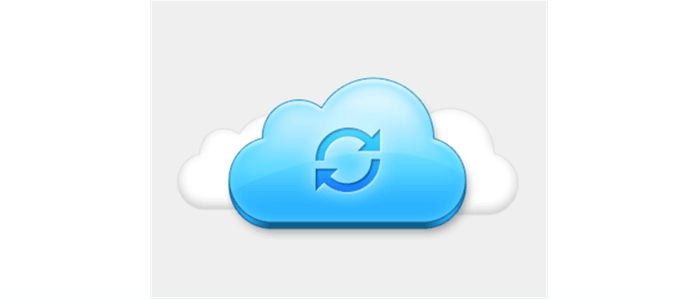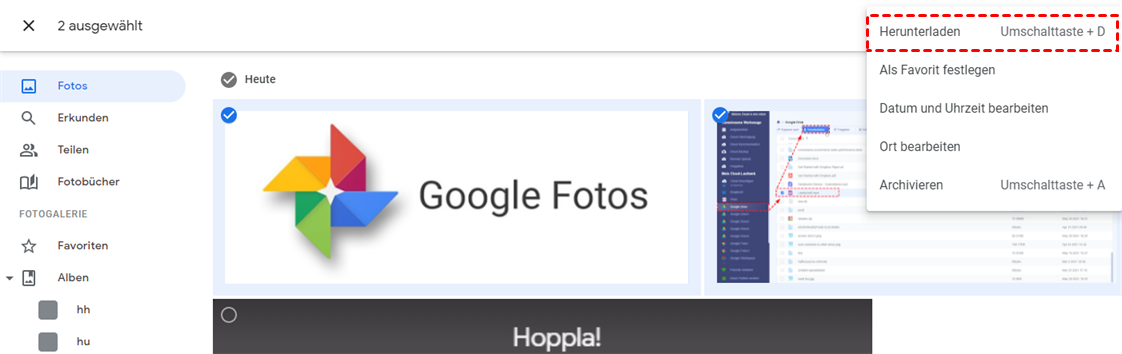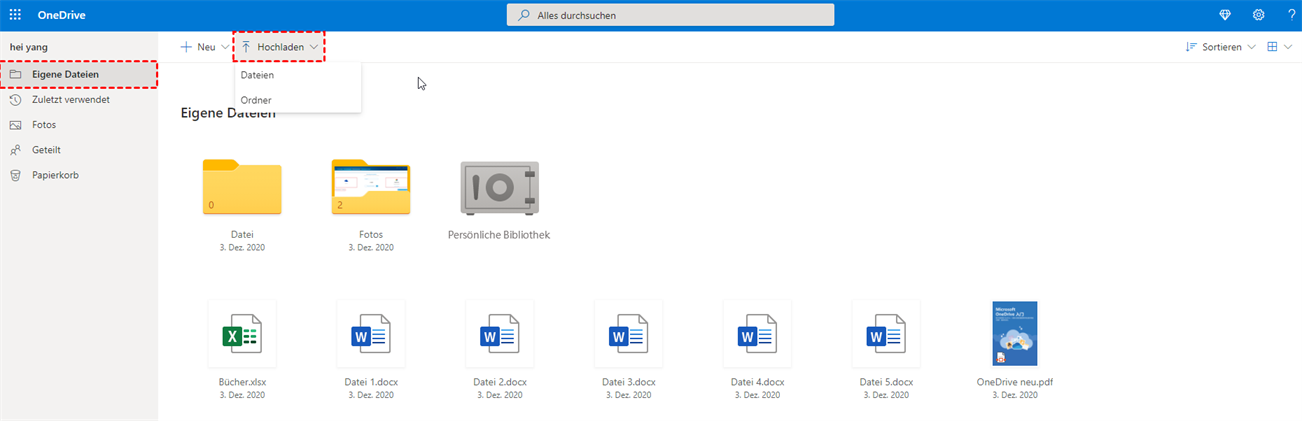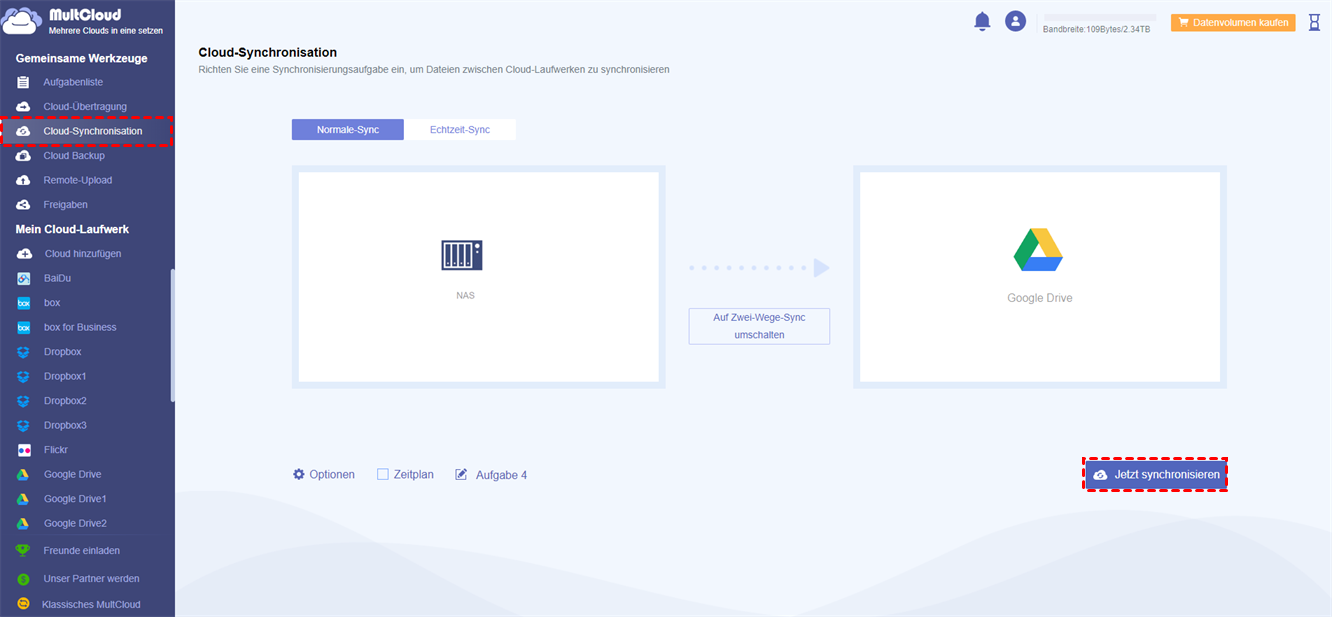Warum ich die Synchronisierung mehrerer Cloud-Speicher-Konten erstellen kann?
Mit der Entwicklung der Cloud-Speicherindustrie nutzen immer mehr Benutzer mehrere Cloud-Speicherdienste wie Google Drive, Google Photos, Dropbox, OneDrive, Flickr, MEGA, Box, Amazon S3, pCloud usw. gleichzeitig. Angesichts dieser Situation wird die Synchronisierung von Daten von einer Cloud zur anderen aus folgenden Gründen unvermeidlich:
- Datenverwaltung. Die Synchronisierung von Daten kann die Verwaltung und Zusammenarbeit mit anderen erleichtern. Denn sobald Sie Daten von einer Cloud zur anderen synchronisieren, werden die neuen Bearbeitungen und Änderungen entsprechend geändert. Daher müssen Sie sich nicht bei jeder Cloud anmelden, um häufig auf bestimmte Daten zuzugreifen.
- Datensicherheit. Durch die Daten von Synchronisierung zwischen Cloud Speicher können neu hinzugefügte und gelöschte Daten in einer anderen Cloud aktualisiert werden, die die neueste Version Ihrer ursprünglichen Daten bewahren kann. Auf diese Weise können wichtige Dateien sicher gespeichert werden.
- Kosten sparen. Aufgrund der Bequemlichkeit und der kostengünstigen Funktion von Cloud-Diensten bevorzugen mittelständische Unternehmen und einige Großunternehmen die Speicherung verschiedener Daten in Cloud-Speicherdiensten, um die Kosten zu senken.
Auf jeden Fall kann die Synchronisierung von Daten von einer Cloud zur anderen von Vorteil sein. Doch wie lassen sich Daten zwischen den Clouds einfach synchronisieren? Wenn Sie mit diesem Problem konfrontiert sind, können Sie sich auf den folgenden Inhalt beziehen, der Ihnen 2 grundlegende Möglichkeiten zur Synchronisierung von Daten zwischen Clouds zeigt, nämlich die Verwendung der Download-und-Upload-Methode und eines Drittanbieterdienstes - MultCloud.
Manuelle Synchronisierung von Cloud zu Cloud
Wenn Sie keine große Anzahl von Daten von einer Cloud zur anderen synchronisieren und keinen Drittanbieterdienst in Anspruch nehmen möchten, können Sie einfach die Methode des Herunterladens und Hochladens verwenden. Dazu müssen Sie lediglich die Daten, die Sie synchronisieren möchten, von einer Cloud herunterladen und dann in eine andere Cloud hochladen. Nehmen wir die Synchronisierung von Google Fotos mit OneDrive als Beispiel:
Schritt 1. Melden Sie sich bei Google Fotos an, und wählen Sie die Fotos aus, die Sie synchronisieren möchten.
Schritt 2. Drücken Sie auf das Symbol mit den 3 vertikalen Punkten und wählen Sie die Registerkarte „Herunterladen”. Auf diese Weise werden die Daten auf Ihr lokales Gerät heruntergeladen.
Schritt 3. Melden Sie sich nun bei Ihrem OneDrive an und laden Sie die von Google Fotos heruntergeladenen Dateien hoch.
Hinweis: Sie müssen sicherstellen, dass die Internetverbindung während des Herunter- und Hochladevorgangs gut funktioniert. In der Zwischenzeit, wie Sie aus den obigen Schritten sehen können, ist die Methode zeitaufwendig und ein wenig mühsam.
Effiziente Synchronisierung von Cloud zu Cloud
Wenn Sie eine große Anzahl von Daten zu synchronisieren haben, wäre es ein Albtraum, die Methode des Herunterladens und Hochladens anzuwenden. Gibt es also eine effiziente Möglichkeit, dieses Ziel zu erreichen? Zum Glück können Sie einen Drittanbieter-Dienst - MultCloud - um Hilfe bitten. MultCloud ist ein hervorragender Cloud-Synchronisierungsdienst, mit dem Benutzer verschiedene Cloud-Dienste an einem einzigen Ort verwalten können.
Derzeit unterstützt MultCloud Google Drive, OneDrive, Dropbox, Flickr, MEGA, pCloud, Box, Amazon S3, NAS, usw. Wenn Sie also mehrere Cloud-Laufwerke haben, können Sie Ihre Clouds zu MultCloud hinzufügen und sie auf einer einzigen Plattform verwalten, ohne häufig das Konto zu wechseln. Mit MultCloud werden Sie feststellen, dass die Synchronisierung von Daten über verschiedene Clouds hinweg eine einfache Sache ist:
- Keine Begrenzung für die Anzahl der Konten. Wenn Sie mehrere Konten der gleichen Cloud haben, können Sie sie alle zu MultCloud hinzufügen und sie gut verwalten.
- 9 verschiedene Sync-Modi. MultCloud bietet 9 verschiedene Sync-Modi für Sie zur Auswahl, einschließlich Verschiebungs-Synchronisation, Spiegel-Synchronisation, Kumulative-Synchronisation, Aktualisierungs-Synchronisation, Einfache Synchronisation und so weiter. Und Sie können jeden Modus wählen, den Sie möchten, je nach Ihrer Situation.
- Offline-Synchronisation. MultCloud hängt vom Datenverkehr ab, um Daten zwischen den Clouds zu synchronisieren. Das heißt, sobald die Sync-Aufgabe startet, kann MultCloud die Sync-Aufgabe im Hintergrund ausführen, auch wenn Ihr Computer plötzlich heruntergefahren wird.
- Geplante Synchronisierung. Wenn Sie mit Arbeit oder Studium beschäftigt sind, können Sie geplante Sync-Aufgaben zu einer bestimmten Zeit/täglich/wöchentlich/monatlich einrichten. Auf diese Weise wird MultCloud die geplanten Aufgaben pünktlich starten.
- Führende Sync-Geschwindigkeit. MultCloud bietet Ihnen eine führende Geschwindigkeit bei der Synchronisierung von Daten zwischen den Clouds. Das heißt, auch wenn Sie eine große Anzahl von Daten zu synchronisieren haben, kann MultCloud die Aufgabe so schnell wie möglich abschließen.
Lassen Sie uns nun herausfinden, wie Sie Daten von Cloud zu Cloud über MultCloud synchronisieren können, wobei wir die Synchronisierung von NAS mit Google Drive als Beispiel nehmen.
Schritt 1. Registrieren Sie ein Konto von MultCloud. Alternativ können Sie sich auch direkt mit Ihrem Google/Facebook-Konto anmelden.
Schritt 2. Gehen Sie in der Navigationsleiste auf der linken Seite auf „Cloud hinzufügen”. Klicken Sie dann auf NAS und Google Drive hinzufügen, indem Sie der Anleitung folgen.
Schritt 3. Klicken Sie auf die Schaltfläche „Cloud-Synchronisation”, und wählen Sie NAS als Quellverzeichnis und Google Drive als Zielverzeichnis. Klicken Sie anschließend auf die Schaltfläche „Jetzt synchronisieren”.
Wie bereits erwähnt, ist MultCloud auf Datenverkehr angewiesen, um Daten zwischen den Clouds zu synchronisieren, und es gibt 30 GB kostenlosen Datenverkehr, der von MultCloud jeden Monat kostenlos angeboten wird. Wenn Sie mehr Datenverkehr erhalten möchten, können Sie Ihr Konto erweitern.
Hinweis:
- Sie können auf die „Optionen” klicken, um den gewünschten Synchronisierungsmodus auszuwählen.
- Wenn Sie nicht den gesamten NAS mit Google Drive synchronisieren möchten, können Sie die Filterfunktion („Optionen” > „Filter”) verwenden, um bestimmte Daten mit bestimmten Erweiterungen ein- oder auszuschließen.
Zusammenfassung
Nachdem Sie diesen Artikel gelesen haben, wissen Sie nun, wie Sie mit der Herunterladen- und Hochladen-Methode oder MultCloud zur Synchronisierung von Cloud zu Cloud erstellen können. Kurz gesagt, wenn Sie nur ein paar Dateien zu synchronisieren haben und nicht auf einen anderen Drittanbieterdienst zurückgreifen möchten, können Sie die Herunterladen- und Hochladen-Methode verwenden. Wenn Sie die Vorteile von MultCloud nutzen, können Sie kostenlose Cloud-Synchronisierungsaufgaben mühelos und nahtlos durchführen.
Neben der „Cloud-Synchronisation”-Funktion bietet MultCloud auch andere fortgeschrittene Funktionen wie „Cloud-Übertragung”, „Cloud Backup” und „Remote-Upload”. Wie der Name schon sagt, können Sie mit der Funktion „Cloud-Übertragung” Dateien problemlos zwischen verschiedenen Clouds verschieben. Und mit der „Cloud Backup”-Funktion können Sie Daten effizient zwischen Clouds sichern.
Mit der Funktion „Remote-Upload” können Sie Dateien von URLs, Torrent-Dateien und Magnet-Links hoch- und herunterladen. Wenn Sie zum Beispiel Dateien von einer URL auf Google Drive hochladen möchten, können Sie diese Funktion nutzen.
MultCloud unterstützt Clouds
-
Google Drive
-
Google Workspace
-
OneDrive
-
OneDrive for Business
-
SharePoint
-
Dropbox
-
Dropbox Business
-
MEGA
-
Google Photos
-
iCloud Photos
-
FTP
-
box
-
box for Business
-
pCloud
-
Baidu
-
Flickr
-
HiDrive
-
Yandex
-
NAS
-
WebDAV
-
MediaFire
-
iCloud Drive
-
WEB.DE
-
Evernote
-
Amazon S3
-
Wasabi
-
ownCloud
-
MySQL
-
Egnyte
-
Putio
-
ADrive
-
SugarSync
-
Backblaze
-
CloudMe
-
MyDrive
-
Cubby